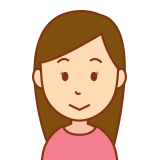
KKday eSIMってどう?
使い方は?
こういった疑問に答えましょう。
今回は、KKdayのeSIM使い方をレビューします。

日本一時帰国のときに使ったので詳しく説明するね。
本当に安くて簡単に設定できるから最高です。
ご覧あれ〜い。
KKday eSIMの設定方法レビュー
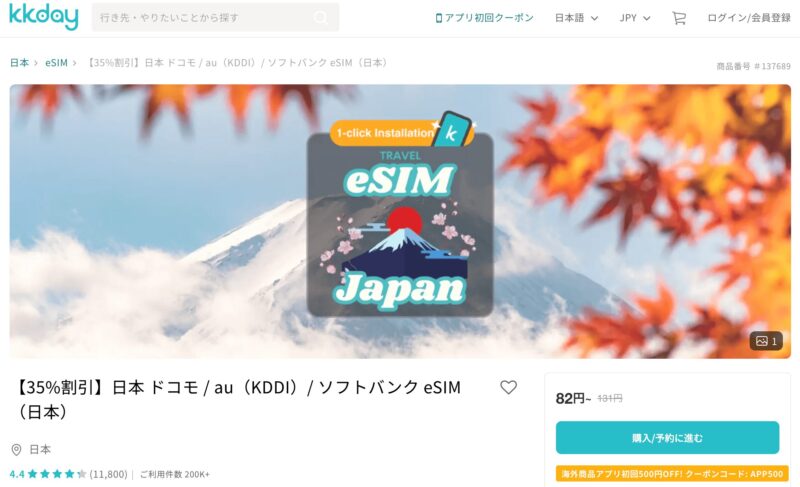
KKdayで買ったeSIMの使い方は、KKdayから届くQRコードをスマホで読み取ることで簡単に設定できます。
でわ、eSIMの購入〜設定方法まで3つのステップで紹介します。
それぞれ詳しく説明します。
【ステップ1】KKday公式サイトでeSIMを買う
わたしが購入したeSIMは【トラベルeSIM Japan】です。
日本一時帰国のときに使いました。
① KKday公式サイトでeSIMを検索
KKday公式サイトを開いて、「日本eSIM」とか「韓国eSIM」と検索します。
色んな種類のeSIMが出てくるので選びましょう。
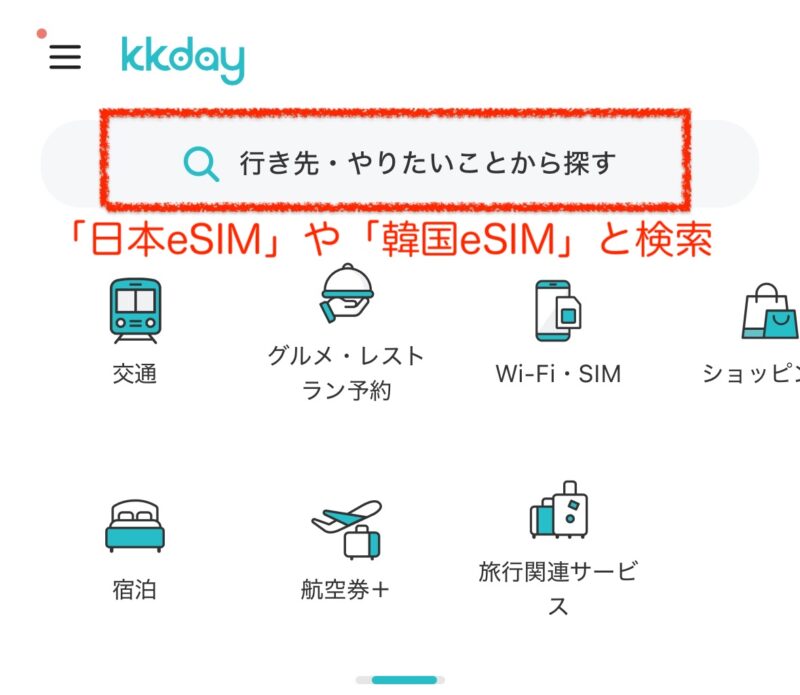
② eSIMのプランを選択

トラベルeSIM Japanで説明するね。
「購入/予約へ」をタップして、使用日・容量・日数の選択しましょう。
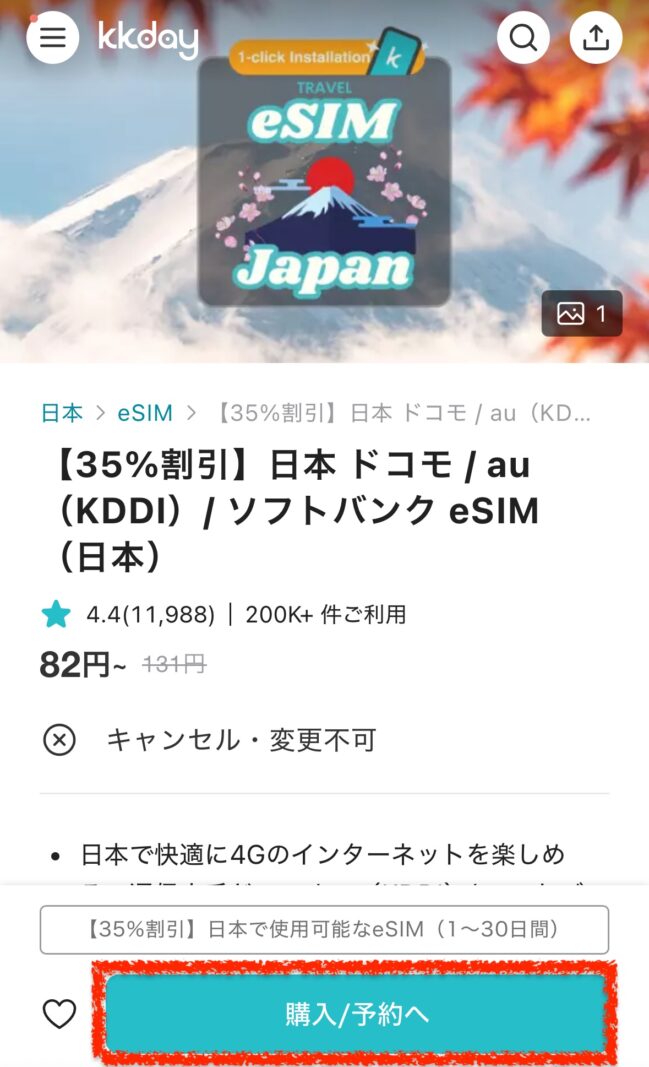
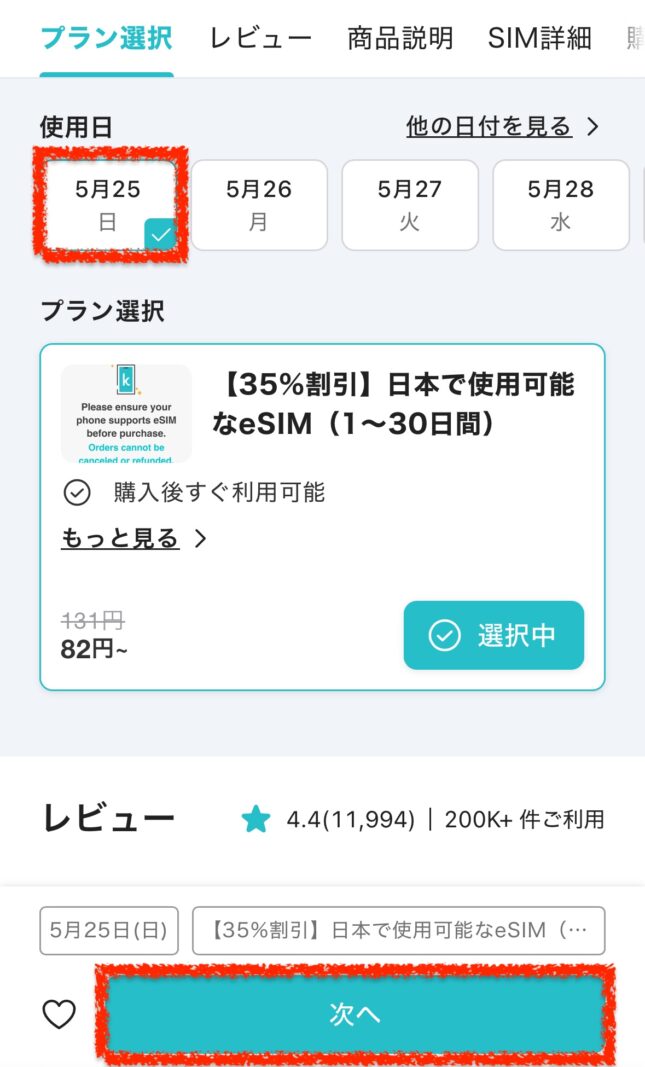
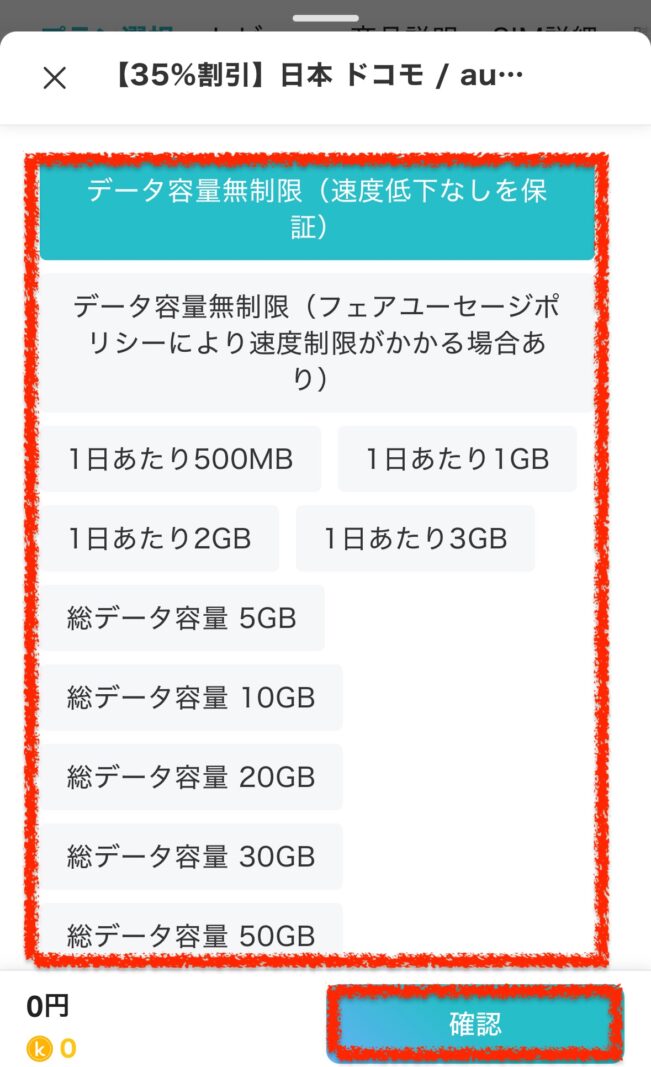
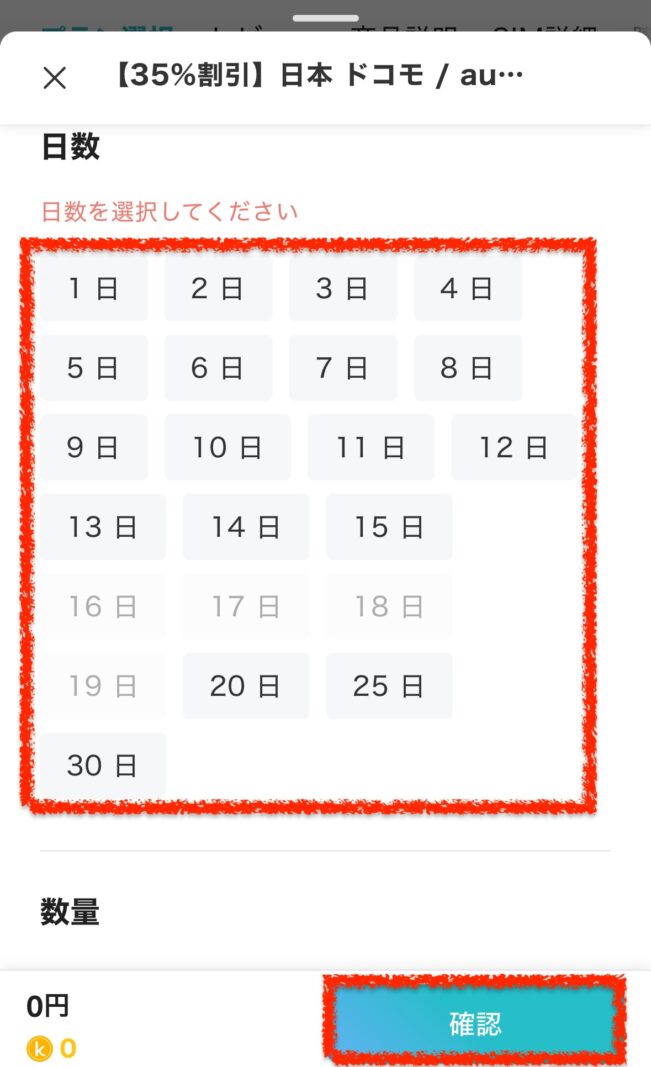
③ 情報入力&支払い
最後に、名前・国籍・メールアドレス・電話番号を入力します。
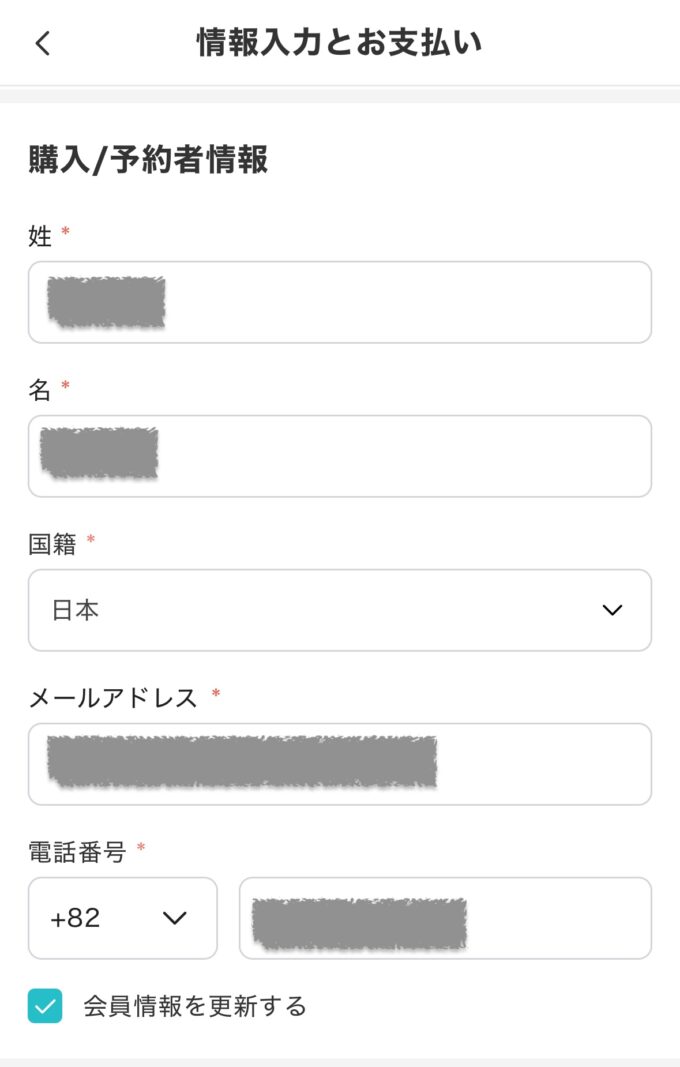
支払いは、クレジットカード・デビットカード・PayPayの3つです。
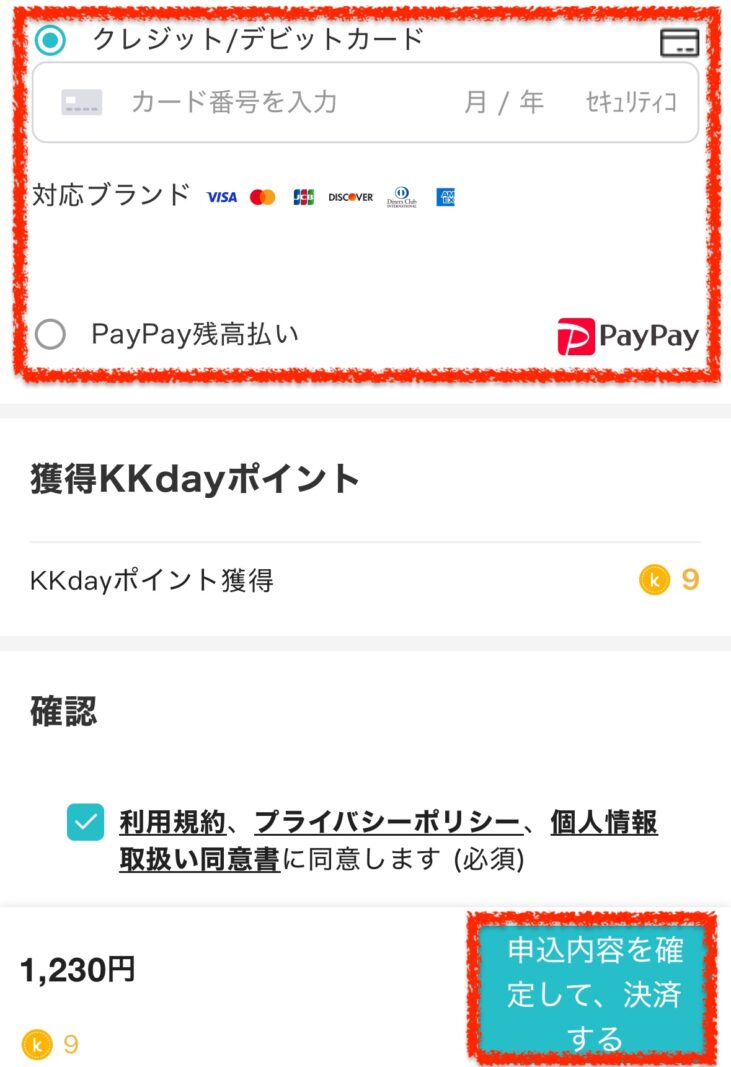
④ 購入完了!
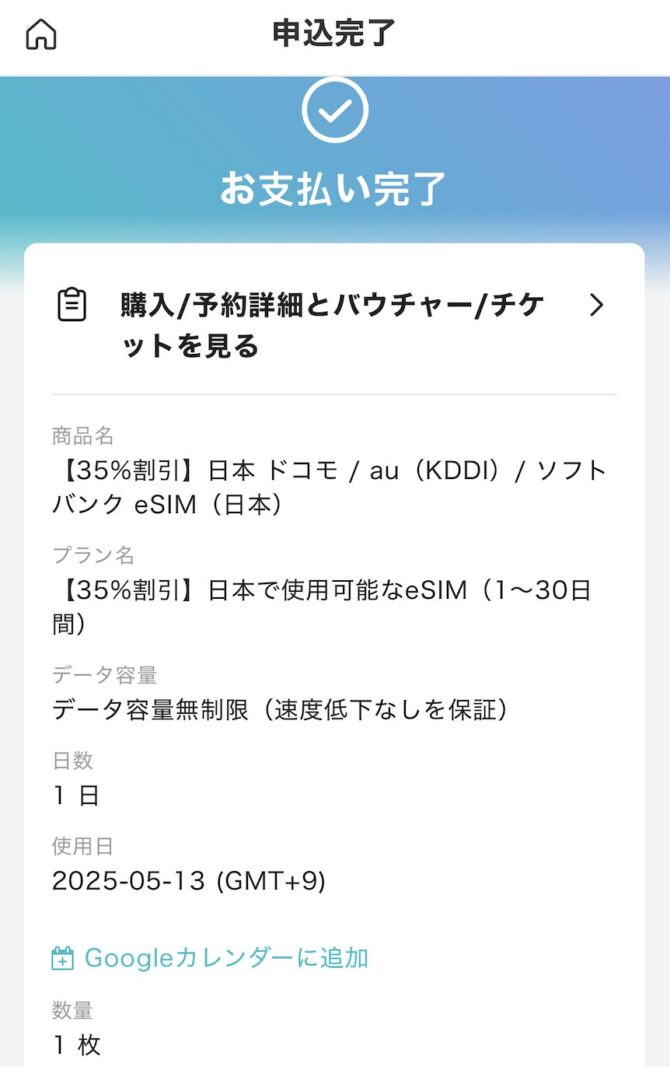
簡単でしょ?

メールにQRコード付きのバウチャーが届くよ。
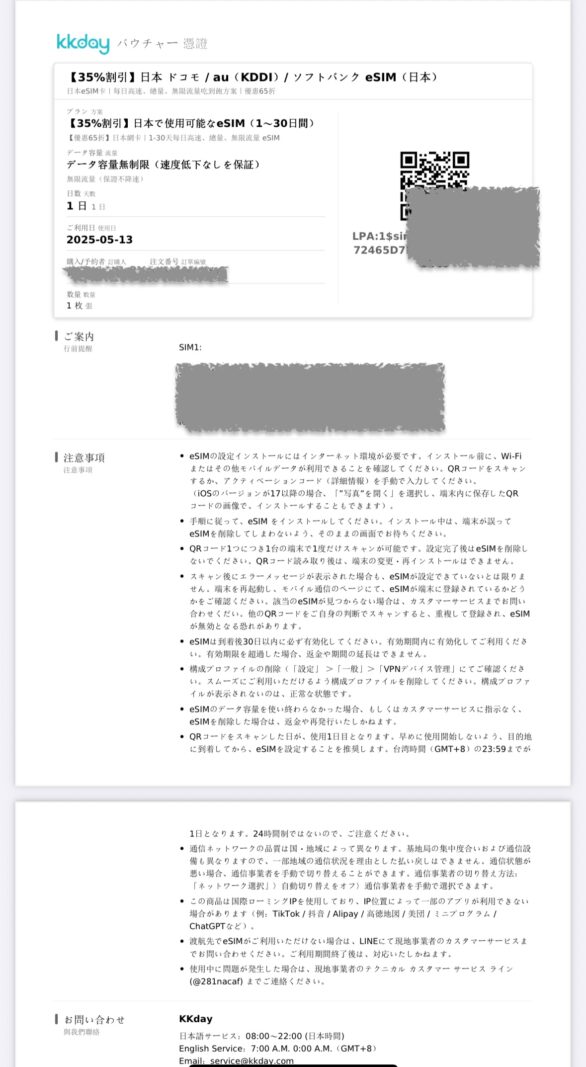
【ステップ2】QRコードを読み込んでeSIMインストール
次は、スマホにeSIMをインストールします。

簡単だよ♪
使用端末:iPhone14 Pro
eSIM:トラベルeSIM Japanの1日間プラン(使い放題)
1. スマホの設定を開く
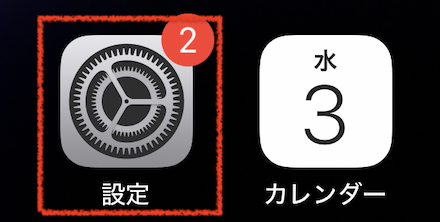
2. 「モバイル通信」をタップ
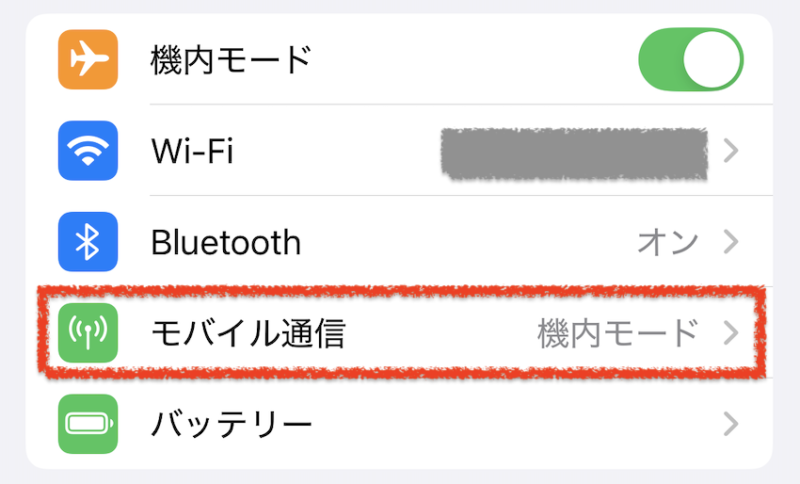
3. 「eSIMを追加」をタップ
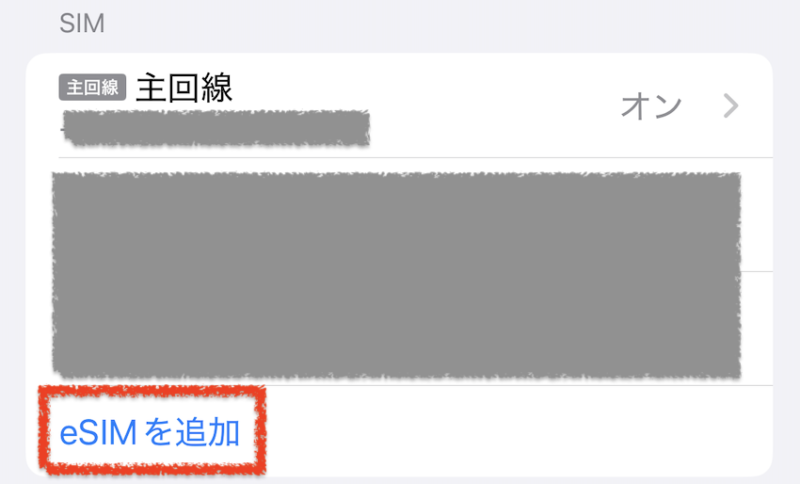
4. 「QRコードを使用」をタップ
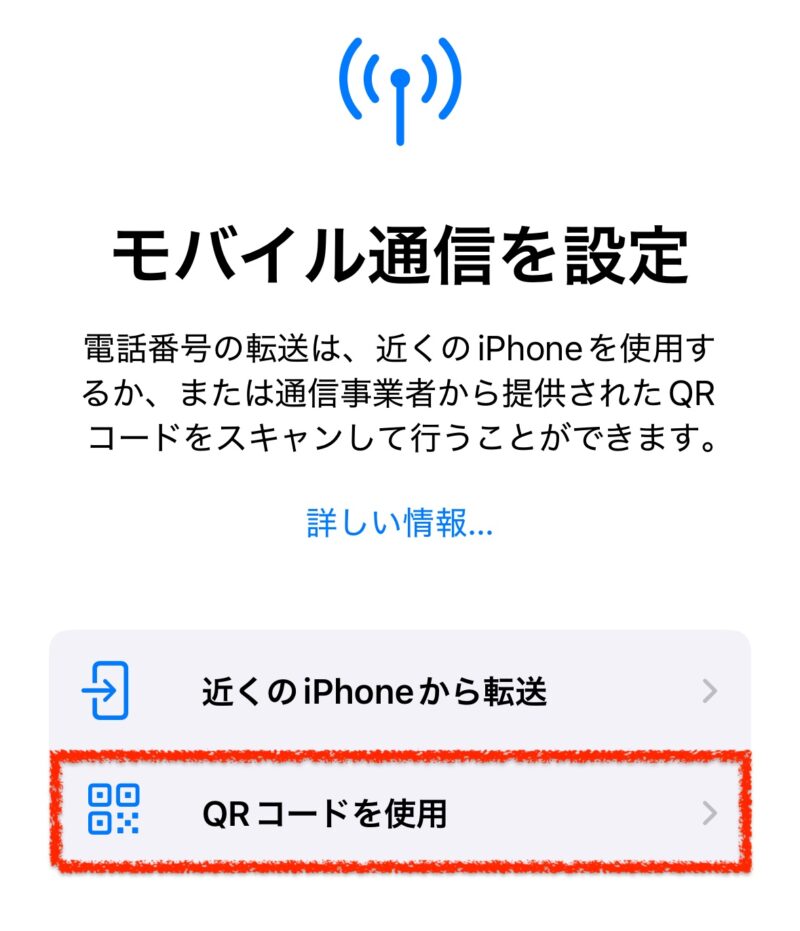
5. メールに届いたQRコードを読み込む
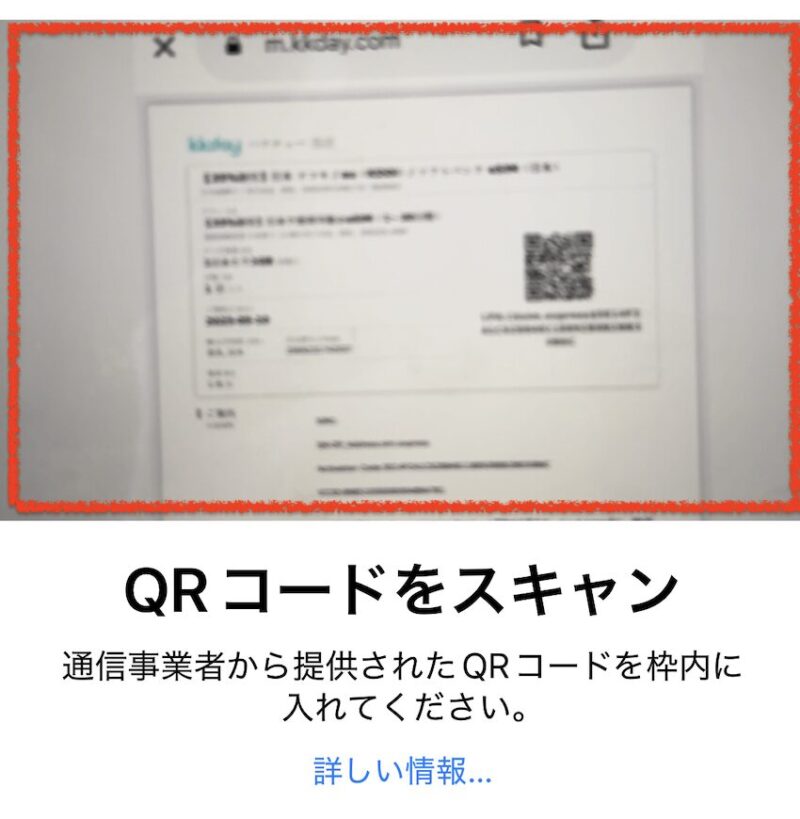
6. 「続ける」をタップ
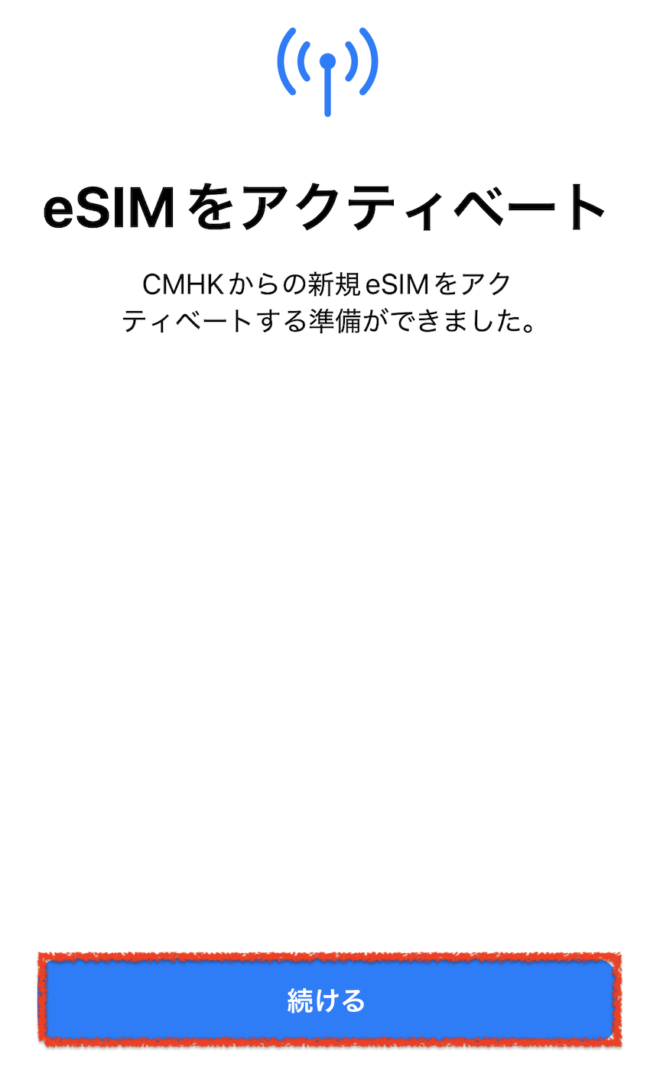
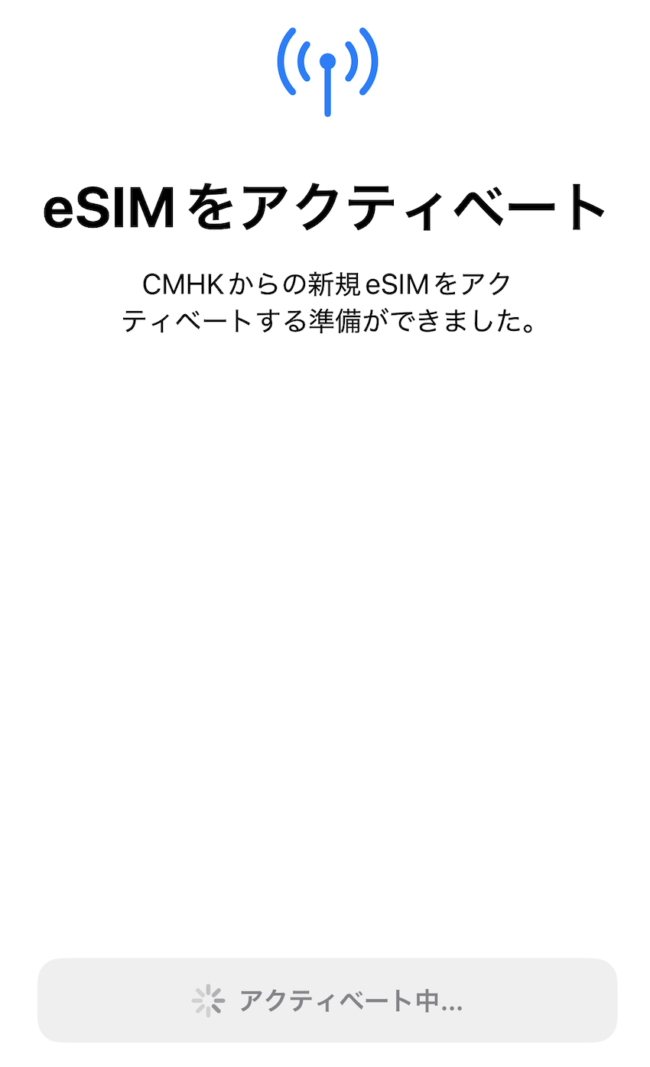
7. 「完了」をタップ
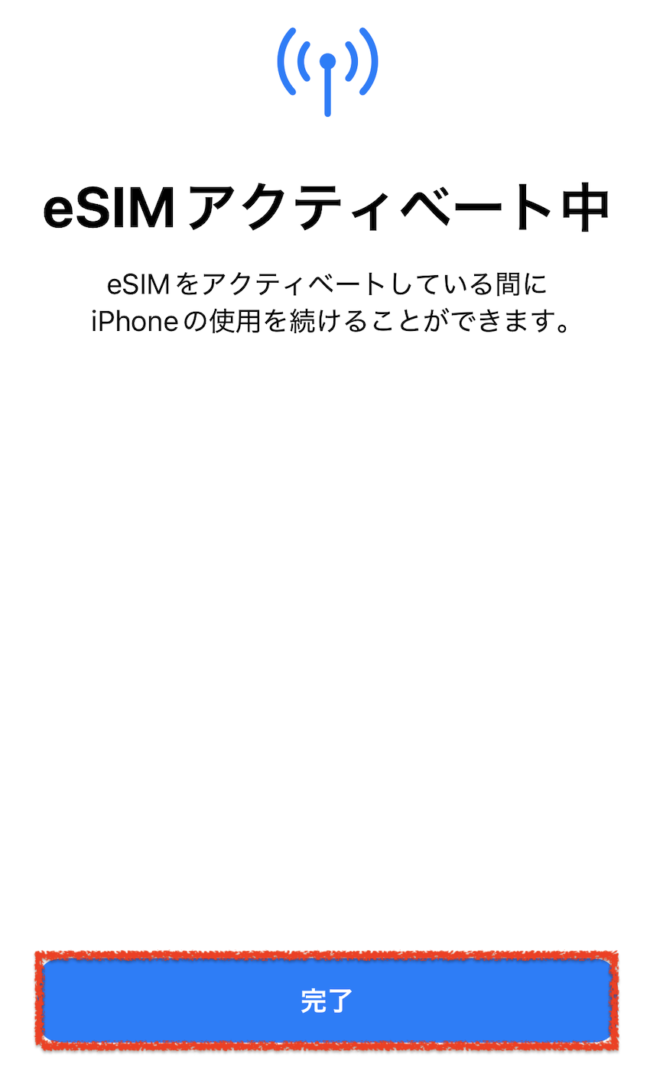
8. 名称をかえて「続ける」をタップ
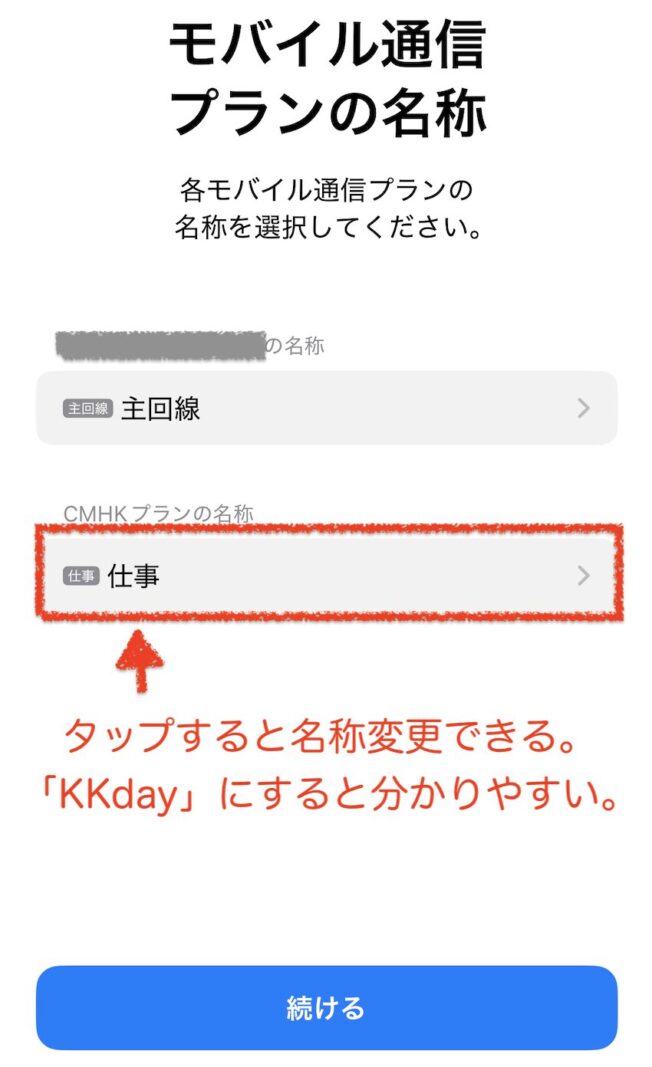
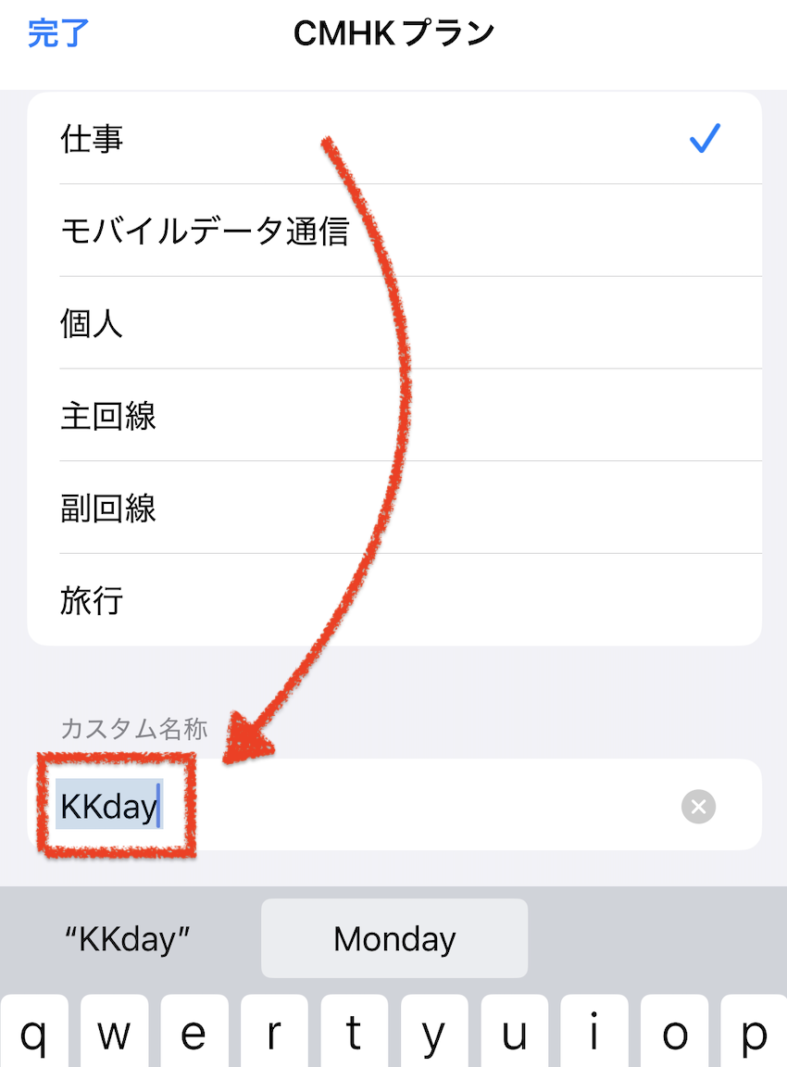
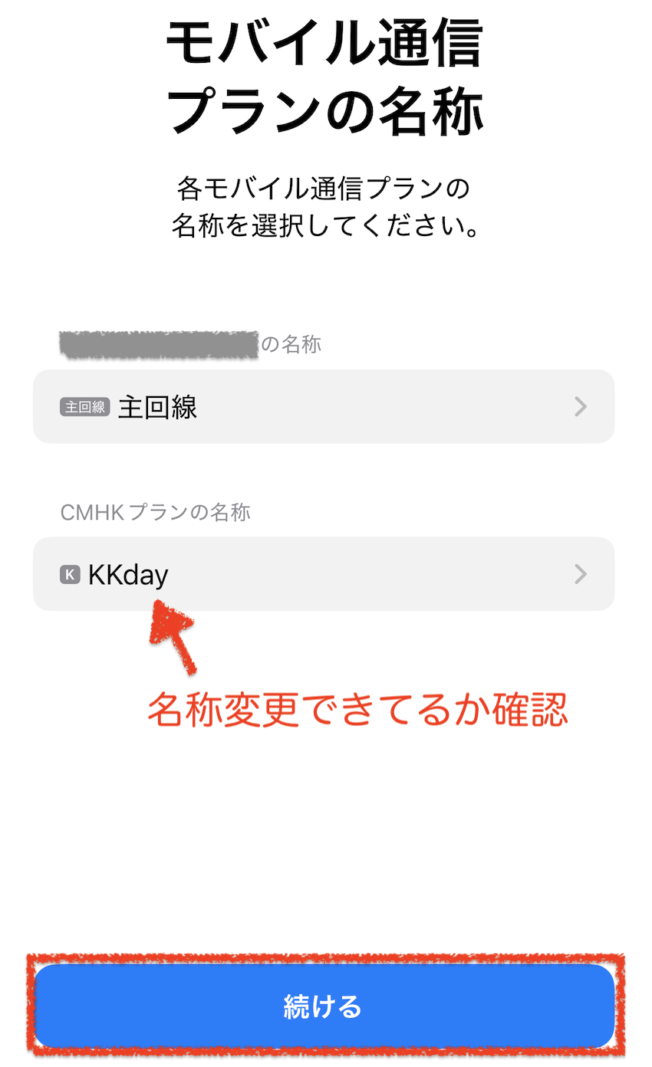
9. 主回線を選んで「続ける」をタップ
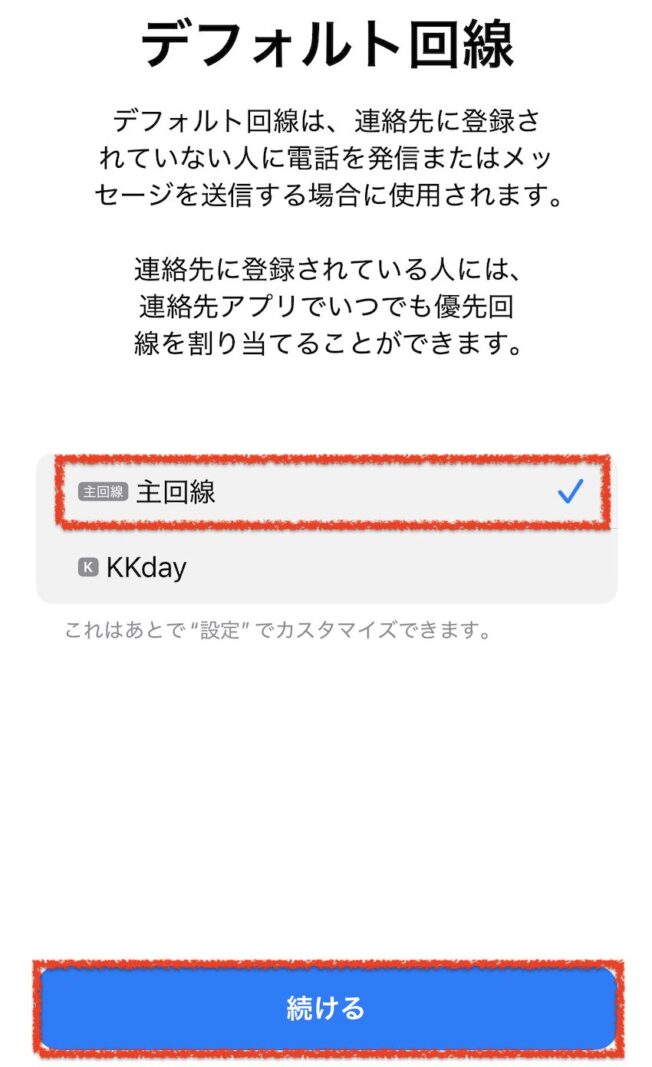
10. 主回線を選んで「続ける」をタップ
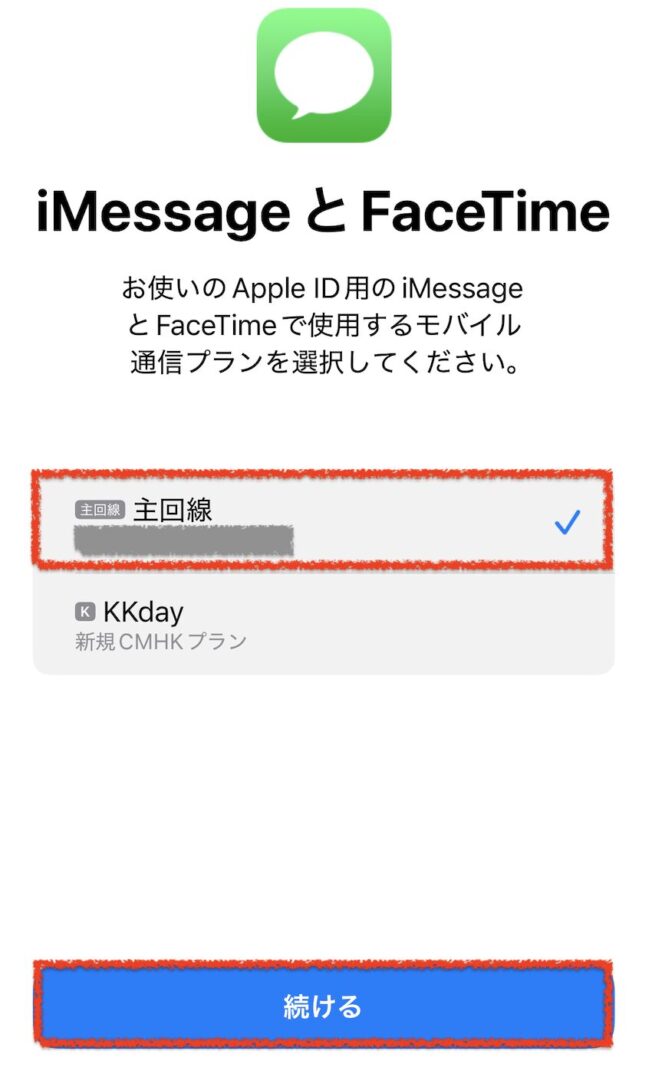
11. 主回線を選んで「続ける」をタップ
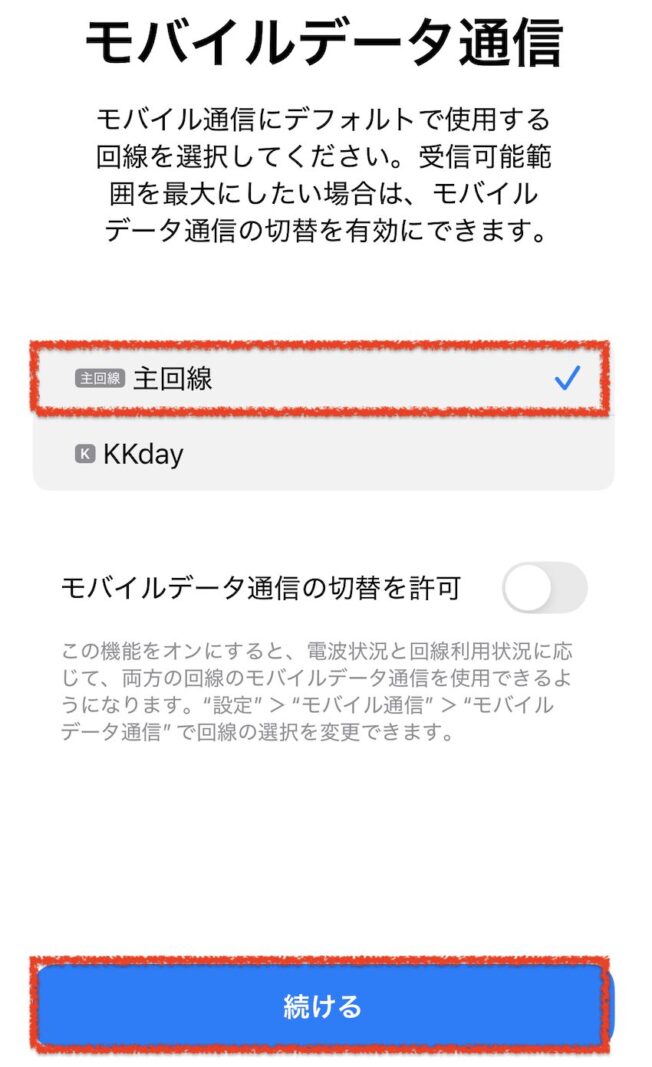

日本にいる間にする作業はここまで。
【ステップ3】現地での設定方法
飛行機に乗ったら、「主回線」をオフにしてeSIMに切り替えましょう。
主回線をOFFにすることで、日本の回線を使わないようにします!
※ 日本に帰ったらONに戻そう
①設定から「モバイル通信」をタップ
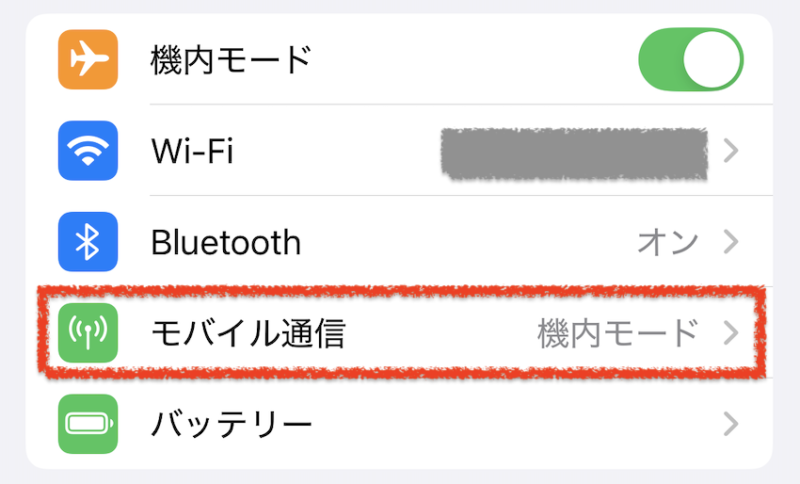
②「KKday」をタップ
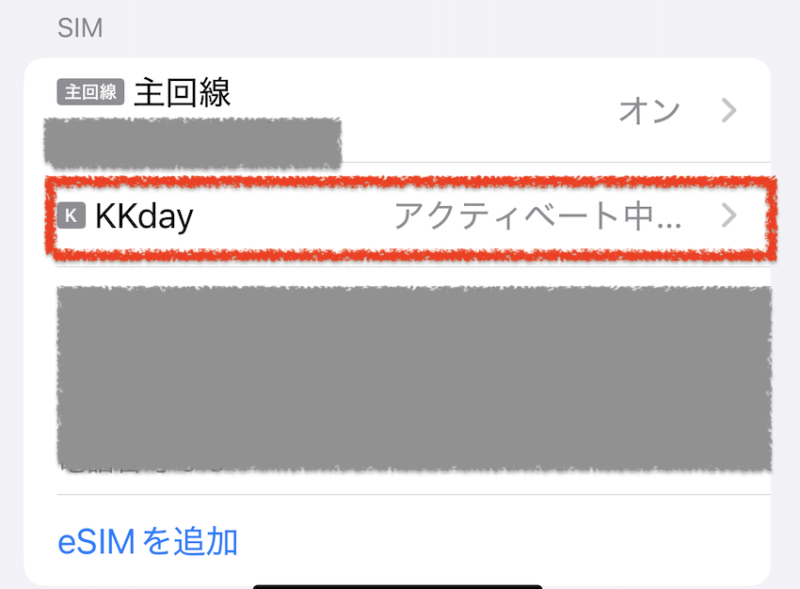
③データローミングをONにする
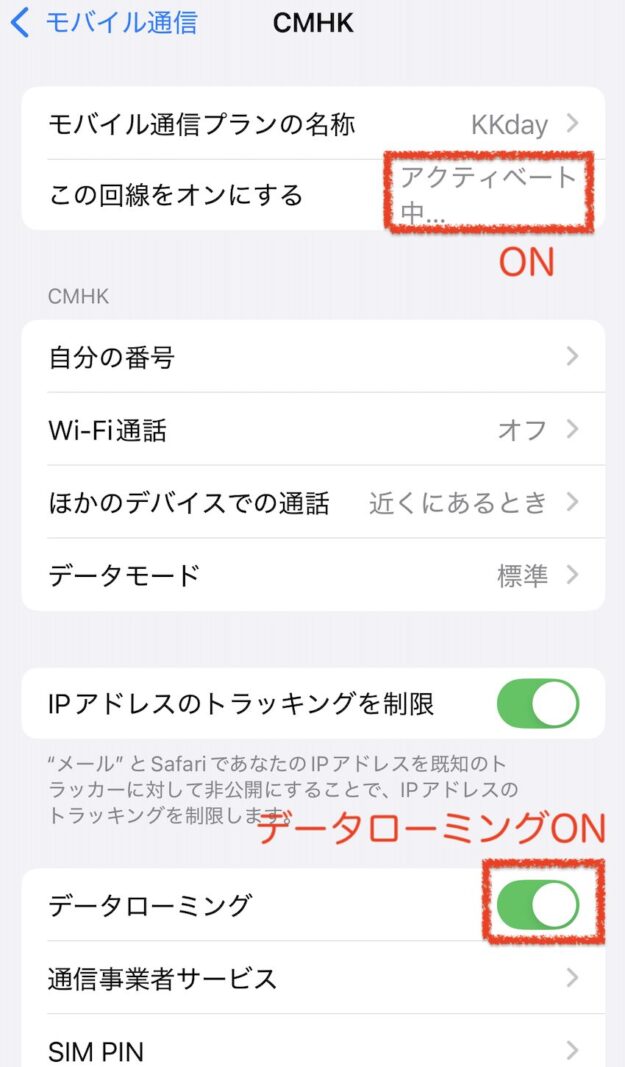
主回線をOFFにする
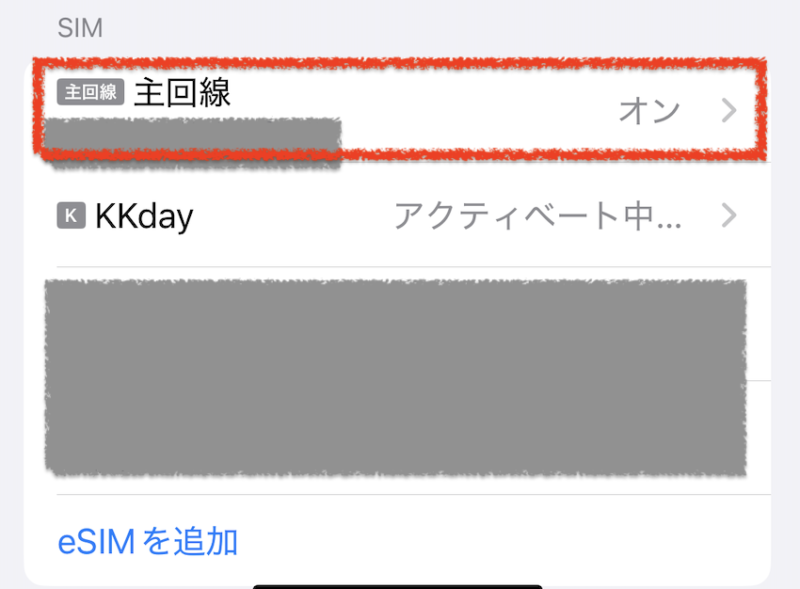
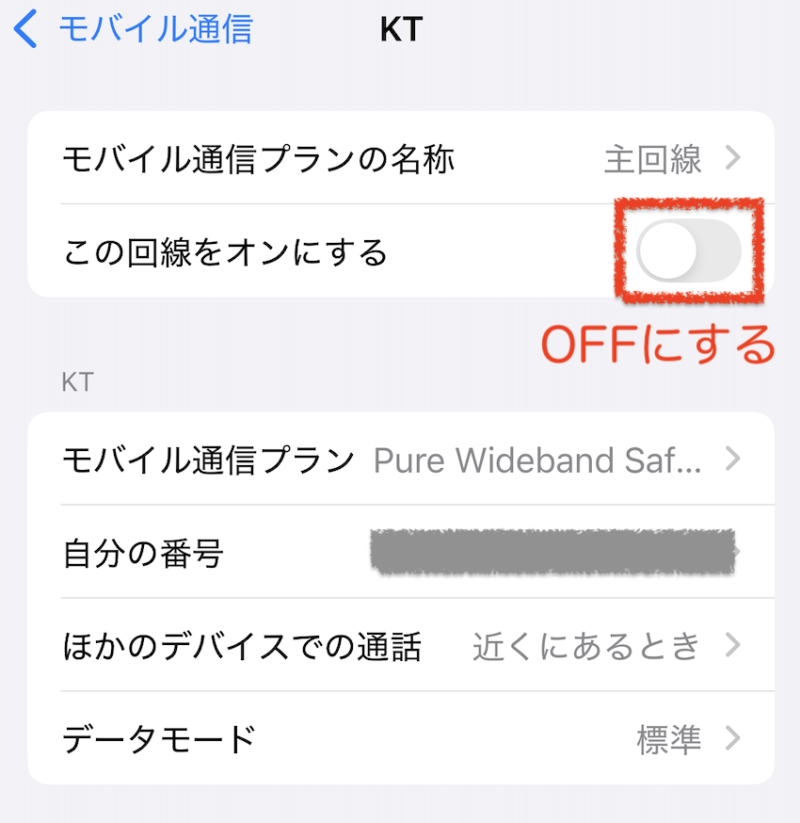
完了
モバイルデータ通信が「KKday」になってればOK!
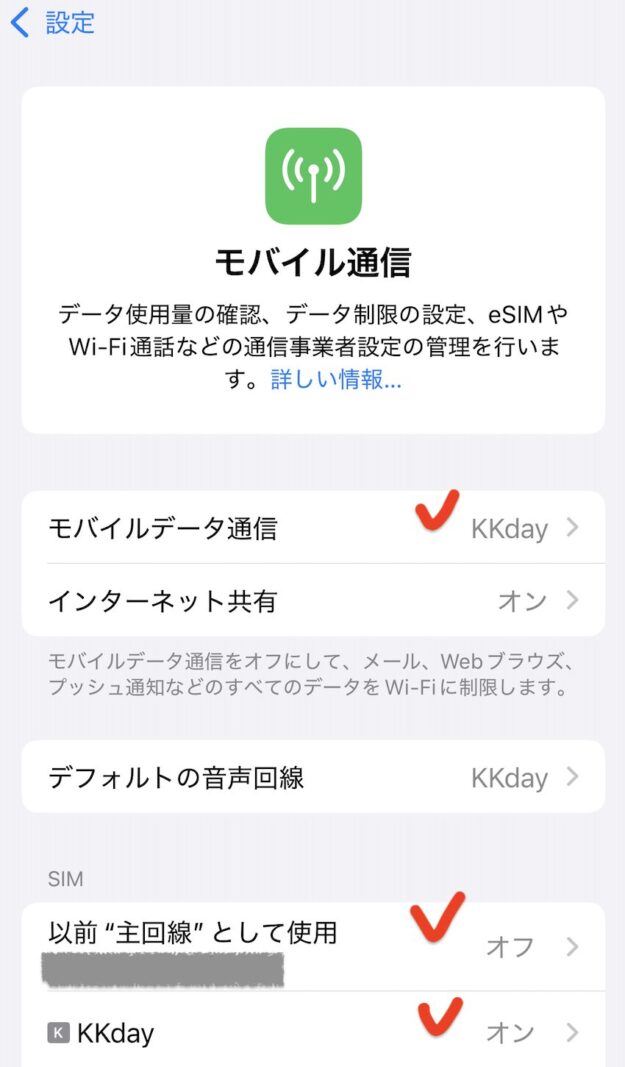

写真の✔️のところを確認してね。
簡単でしょ?
KKday eSIMを使うときの注意事項

「KKday eSIM」を使う前に注意する点はこちら。
それぞれ詳しく説明します。
スマホがeSIM対応してるか
まず、端末がSIMロックフリー or SIMロック解除済みであるか確認しましょう。
| iPhone | Android(アンドロイド) |
|---|---|
| ・iPhone 16シリーズ ・iPhone 15シリーズ ・iPhone 14シリーズ ・iPhone 13シリーズ ・iPhone 12シリーズ ・iPhone SE (第2世代) ・iPhone 11シリーズ ・iPhone XR/XSシリーズ | ・Google Pixel ・Galaxy ・Xperia ・Xiaomi ・HUAWEI ・OPPO |
スマホの設定からeSIM対応してるか確認できます。
・【iPhone】の場合は、設定→モバイル通信→eSIMを追加があればeSIM利用可
・【Android】の場合は、設定→端末情報→EID(32桁)の表示があればeSIM利用可

確認できたらeSIMを買おう!
出発前にKKday eSIMをインストールしておく
eSIMのインストールは、ネット接続時にのみできます。
韓国到着後にWiFi接続してからするのもOKだけど・・焦ると思う。
1番いいのは旅行当日の出発前にすること

出発前が効率がいい♪
eSIMの切り替えは「機内モードのまま」でしよう
韓国到着後のeSIMの切り替えは、機内モードのままでしましょう。
モバイル通信を日本のキャリアにしたまま機内モードを解除すると、海外ネット利用料が発生する場合があります。
手順はこちら。
- KKday eSIMのデータローミングをONにする
- 日本キャリア(主回線)をOFFにする
- 飛行機モードを解除

これで韓国にいてもネットが使える〜♪
国別におすすめのKKday eSIM5選
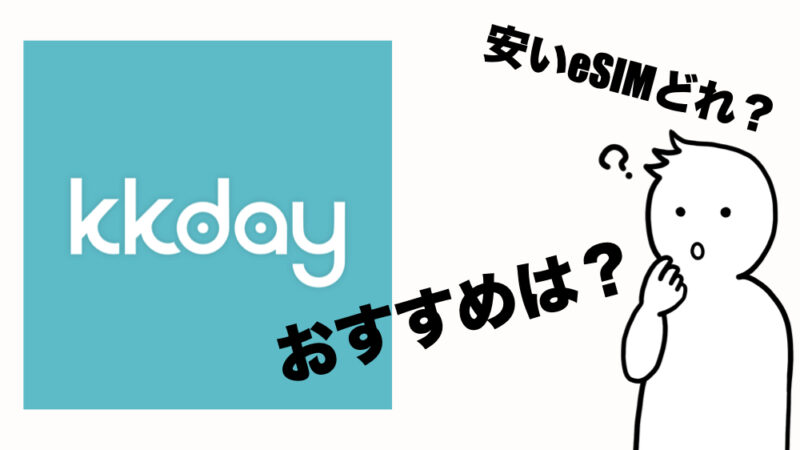
KKdayで買えるおすすめeSIM5選はこちら。
それぞれ料金と一緒に紹介します。
韓国eSIM
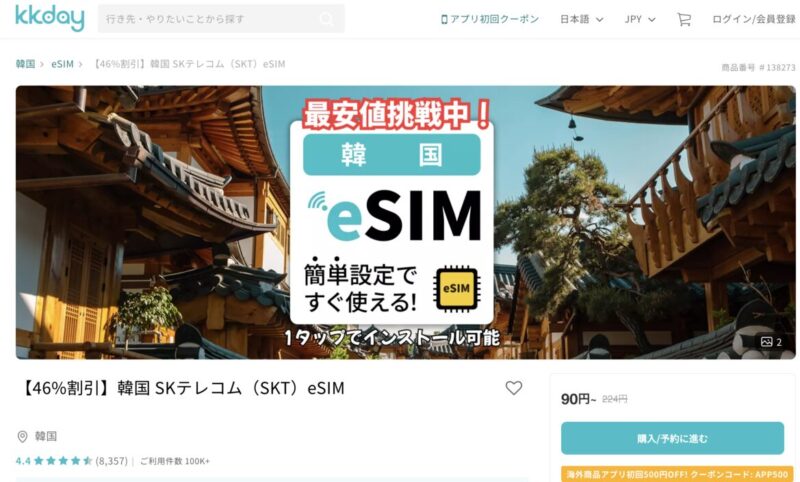
KKdayの「韓国eSIM」はめちゃくちゃ安くて人気があります。
| 500MB/日 | 1GB/日 | 無制限 | |
|---|---|---|---|
| 1日間 | 90円 | 143円 | 538円 |
| 3日間 | 250円 | 321円 | 1,072円 |
| 4日間 | – | – | 1,440円 |
| 5日間 | 357円 | 483円 | 1,609円 |
| 30日間 | 1,816円 | 2,547円 | 5,342円 |
※ その日のレートで多少変動あり
台湾eSIM
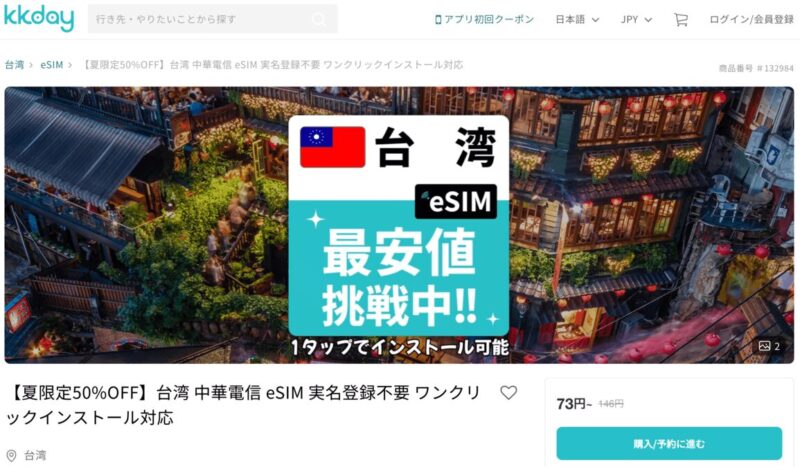
KKdayの「台湾eSIM」も安くて人気があります。
| 500MB/日 | 1GB/日 | 3GB/日 | |
|---|---|---|---|
| 1日間 | 73円 | 108円 | 258円 |
| 3日間 | 158円 | 325円 | 575円 |
| 5日間 | 275円 | 542円 | 684円 |
| 7日間 | 392円 | 642円 | 826円 |
| 30日間 | 1,627円 | 1,835円 | 3,004円 |
※ その日のレートで多少変動あり
香港eSIM
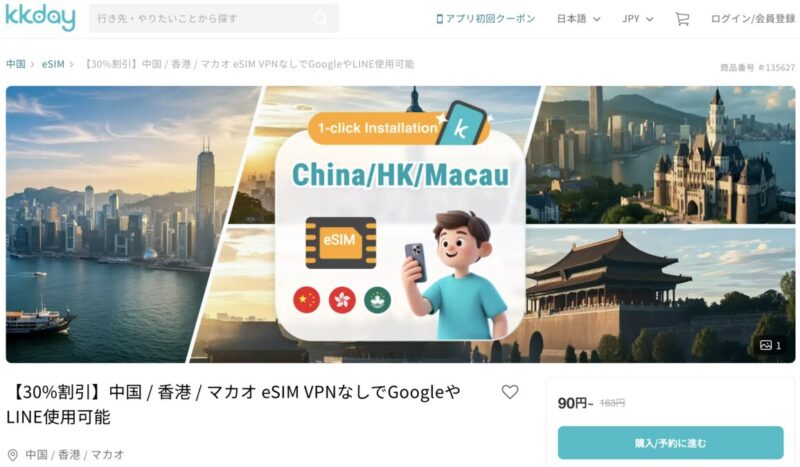
KKdayの「香港eSIM」はVPNなしでGoogleやLINEも使えます。
値段も安いです。
| 500MB/日 | 1GB/日 | 無制限 | |
|---|---|---|---|
| 1日間 | 90円 | 181円 | 454円 |
| 3日間 | 181円 | 272円 | 1,109円 |
| 5日間 | 509円 | 727円 | 1,818円 |
| 7日間 | 800円 | 1,018円 | 2,382円 |
| 30日間 | 3,001円 | 4,365円 | 11,822円 |
※ その日のレートで多少変動あり
中国eSIM
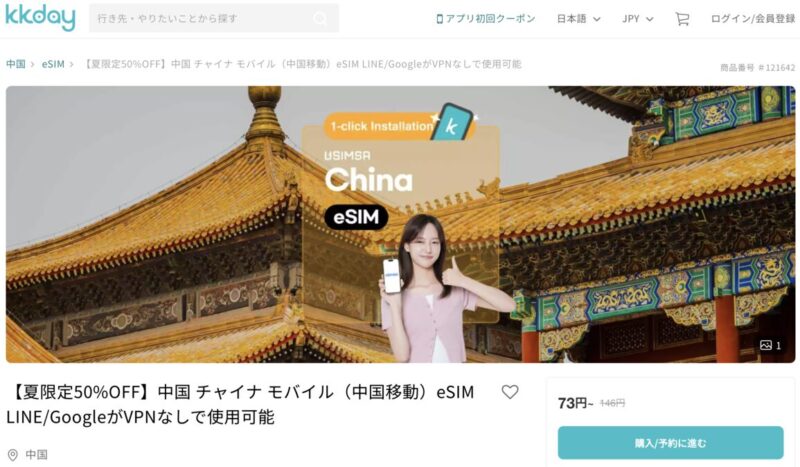
KKdayの「中国eSIM」は、VPNなしでLINE・Googleが使用可能です。

無制限プランはなし。
| 500MB/日 | 1GB/日 | 10GB/日 | |
|---|---|---|---|
| 1日間 | 73円 | 200円 | 717円 |
| 3日間 | 242円 | 458円 | 1,435円 |
| 5日間 | 383円 | 709円 | 2,144円 |
| 7日間 | 534円 | 959円 | 2,862円 |
| 30日間 | 1,827円 | 3,045円 | 8,695円 |
※ その日のレートで多少変動あり
シンガポールeSIM
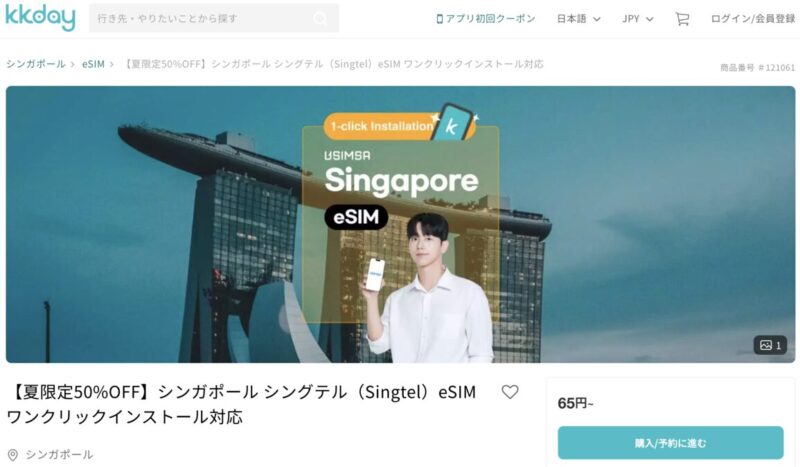
KKdayの「シンガポールeSIM」は、お値段安くて手軽に買えちゃいます。

無制限プランなくて3GBが最大だよ。
| 500MB/日 | 1GB/日 | 3GB/日 | |
|---|---|---|---|
| 1日間 | 73円 | 100円 | 225円 |
| 3日間 | 158円 | 267円 | 675円 |
| 5日間 | 242円 | 408円 | 917円 |
| 7日間 | 325円 | 517円 | 1,101円 |
| 30日間 | 1,293円 | 1,961円 | 3,463円 |
※ その日のレートで多少変動あり
まとめ
いかがでしょ〜か。
今回は、KKdayのeSIM使い方をレビューでした。

安いですよね〜?
なんちゃ1番人気なeSIMは「韓国eSIM」ですよ。
| 500MB/日 | 1GB/日 | 無制限 | |
|---|---|---|---|
| 1日間 | 90円 | 143円 | 538円 |
| 3日間 | 250円 | 321円 | 1,072円 |
| 4日間 | – | – | 1,440円 |
| 5日間 | 357円 | 483円 | 1,609円 |
| 30日間 | 1,816円 | 2,547円 | 5,342円 |
※ その日のレートで多少変動あり
こんなに安いから、手軽に利用できます。
1日だけWiFi必要だな〜ってときにもオススメですね♪
使っちゃえ〜。
さらば。










コメント